Notice SHARP AL-1644
Liens commerciaux

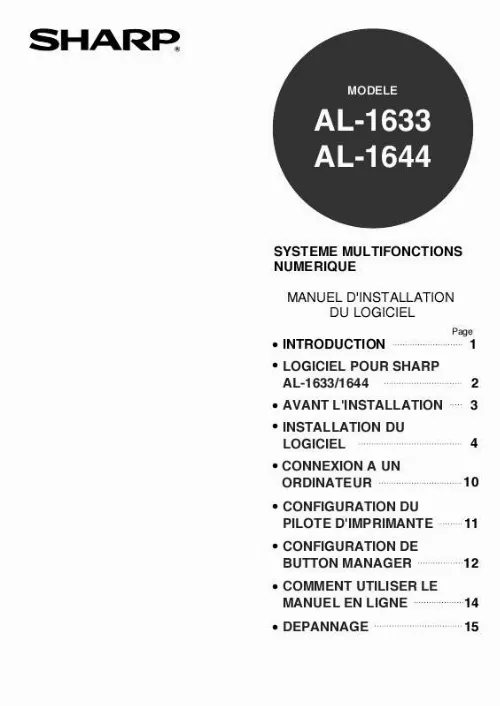
Extrait du mode d'emploi SHARP AL-1644
Les instructions détaillées pour l'utilisation figurent dans le Guide de l'utilisateur.
· Lors de l'installation de Sharpdesk, une version minimum d'Internet Explorer 5. 01 sera installée si votre ordinateur ne dispose pas d'Internet Explorer version 4. 01 ou postérieure. INSTALLATION SOUS WINDOWS XP (USB/CABLE PARALLELE) 1 Le câble USB ou parallèle ne doit pas être connecté à la machine. S'assurer que le câble n'est pas connecté avant de commencer. Si le câble est connecté, une fenêtre "Plug and Play" apparaîtra. Dans ce cas, cliquer sur "Annuler" pour fermer la fenêtre et déconnecter le câble. Note Note Le câble sera connecté lors de l'étape 11. · Si vous utilisez un câble parallèle, ne pas sélectionner la case Button Manager (cette option n'est pas disponible lors de l'utilisation de ce type de câble). · Si l'écran suivant apparaît, cliquer sur "OK". Quant aux logiciels pouvant être installés, voir "ENVIRONNEMENT D'INSTALLATION ET LOGICIEL UTILISABLE" (p. 2 3 4 Insérer le CD-ROM dans son lecteur. Cliquer sur "démarrer", puis sur "Poste de travail" ( ), et enfin double-cliquer sur l'icône du CD-ROM ( ). Double-cliquer sur l'icône "setup. exe" ( ). 6 Sélectionner les logiciels sur l'écran, puis cliquer sur le bouton "Démarrer". Les logiciels à installer seront affichés à l'écran. Si un logiciel que vous ne voulez pas installer apparaît, cliquer sur "Précédent" et sélectionner le logiciel adéquat. Note Si l'écran de sélection de la langue apparait après avoir double-cliqué sur l'icône "setup. exe", sélectionner la langue que vous souhaitez utiliser et cliquer sur "Suivant". (Normalement la langue correcte est sélectionnée automatiquement. ) 5 Sélectionner les logiciels à installer puis cliquer sur le bouton "Suivant". Les logiciels sélectionnés ( ) dans la liste de l'écran seront installés. Cliquer sur "Affichage LISEZMOI" pour afficher l'information relative aux logiciels sélectionnés. 4 INSTALLATION DU LOGICIEL 7 Les fichiers nécessaires à l'installation du pilote MFP seront copiés (si "Pilote d'imprimante multi-fonctions" a été sélectionné lors de l'étape 5). Suivre les instructions à l'écran. Lorsque l'on vous demande comment est connectée l'imprimante, sélectionner "Connectée à cet ordinateur" et cliquer sur "Suivant". 11 Connecter le câble interface à la machine et à votre ordinateur (p. · Si vous utilisez un câble USB, s'assurer que la machine est allumée puis connecter le câble. [...] *2 L'impression n'est pas disponible en mode MS-DOS. *3 Les droits d'administrateur sont nécessaires pour installer le logiciel à l'aide de l'assistant d'installation. ENVIRONNEMENT D'INSTALLATION ET LOGICIEL UTILISABLE Le logiciel qui peut être installé varie en fonction du système d'exploitation et du type de connexion de la machine. Contrôleur MFP Pilote d'imprimante Windows 98/Me/2000/XP Connexion USB Windows 95/98/Me/NT 4. 0/2000/XP Connexion parallèle Pilote de scanner Disponible Disponible*1 Non disponible Non disponible Disponible*2 Button Manager Sharpdesk Disponible Disponible *1 Lorsque la machine est connectée par un câble parallèle, la Fenêtre d'état d'impression ne peut être utilisée que si le port parallèle est réglé sur le mode ECP. Pour le réglage du port parallèle, voir le manuel de votre ordinateur ou adressez-vous à son fabricant. *2 Sharpdesk peut être installé lors de l'utilisation d'un câble parallèle, cependant, la fonction scanner de la machine ne pourra pas être utilisée. ENVIRONNEMENT ET PROCEDURE D'INSTALLATION Suivre la procédure d'installation indiquée ci-dessous en fonction de votre système d'exploitation et du type de câble utilisé. Système d'exploitation Windows XP Windows 98/Me/2000 Windows 98/Me/2000 Windows 95/NT 4. 0 Câble USB/Parallèle USB Parallèle Parallèle Procédure à suivre INSTALLATION SOUS WINDOWS XP (USB/CABLE PARALLELE) (p. 4) INSTALLATION SOUS WINDOWS 98/Me/2000 (CABLE USB) (p. 6) INSTALLATION SOUS WINDOWS 95/98/Me/NT4. 0/2000 (CABLE PARALLELE) (p. 8) INSTALLATION SOUS WINDOWS 95/98/Me/NT4. 0/2000 (CABLE PARALLELE) (p. 8) 3 INSTALLATION DU LOGICIEL Note · Les explications suivantes sont valables pour une souris configurée pour droitier. · La fonction de scanner ne fonctionne qu'avec un câble USB. · Si un message d'erreur apparaît, suivre les instructions de l'écran pour résoudre le problème. Une fois le problème solutionné, la procédure d'installation continuera. En fonction du problème, vous pouvez avoir à cliquer sur "Annuler" pour sortir de l'assistant d'installation. [...]..
Téléchargez votre notice ! Téléchargement gratuit et sans inscription de tous types de documents pour mieux utiliser votre photocopieur SHARP AL-1644 : mode d'emploi, notice d'utilisation, manuel d'instruction. Cette notice a été ajoutée le Mardi 11 Novembre 2011.
Vous pouvez télécharger les notices suivantes connexes à ce produit :
 SHARP AL-1644 SETUP GUIDE (744 ko)
SHARP AL-1644 SETUP GUIDE (744 ko) SHARP AL-1644 DATASHEET (496 ko)
SHARP AL-1644 DATASHEET (496 ko)


